Компания Samsung выпускает стабильное обновление Android 10 для Galaxy A50 с последним патчем безопасности от марта 2020 года. Если вы все еще не получили уведомление об обновлении OTA, вы можете загрузить прошивку Samsung Galaxy A50 Android 10 (One UI 2.0) из этого поста и следовать предоставленным инструкциям, чтобы вручную установить обновление прямо сейчас.
С момента официального запуска Android 10 в прошлом году несколько производителей, таких как Essential, OnePlus, HMD и Asus, начали выпускать последние обновления для своих топовых устройств. И Samsung тоже не был далеким. Компания быстро начала бета-тестирование Android 10 для своих флагманов 2019 года, а через месяц последовал стабильный выпуск. Вскоре после этого Samsung продолжила работу с остальной частью своей линейки, и теперь дело за Galaxy A50.
Обновление Android 10 для Galaxy A50 в настоящее время доступно для моделей SM-A505F и SM-A505N с номерами сборки программного обеспечения «A505FDDU4BTC4» и «A505NKSU3BTC3» соответственно. Поскольку оно распространяется по беспроводной сети, обновление вскоре должно быть доступно и для других моделей в остальных регионах. OTA весит около 1,7 ГБ, что довольно много, учитывая, что это серьезное обновление для телефона.
НОВОЕ ОБНОВЛЕНИЕ Samsung Galaxy A50 – УСТАНАВЛИВАЕМ One Ui 3.1 (Android 11)
Чтобы проверить, пришло ли обновление для вашего конкретного устройства A50, вы можете перейти в «Настройки»> «О телефоне»> «Обновление программного обеспечения». Если это не так, вы можете вручную обновить прямо сейчас, загрузив прошивку Galaxy A50 Android 10 снизу и установив ее с помощью Odin Tool.
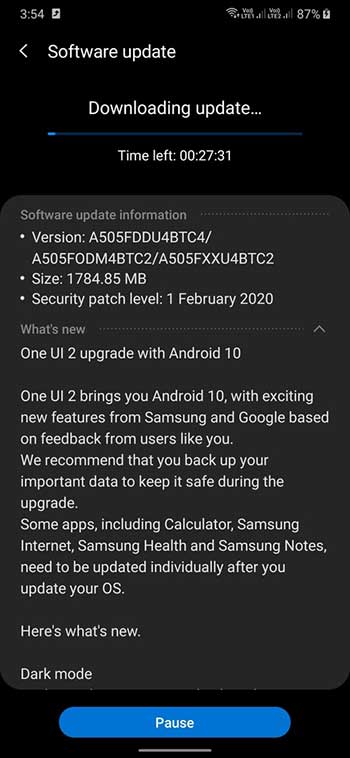
Теперь, прежде чем вы перейдете к ссылкам для загрузки и инструкциям, давайте кратко рассмотрим некоторые из новых функций, которые вы можете ожидать от этого последнего обновления Android 10 на вашем Galaxy A50.
Android 10 для Samsung Galaxy A50 — новые функции и список изменений
Android 10 представляет собой крупное обновление версии Android и предлагает довольно много новых функций. К основным из них относятся общесистемный темный режим, улучшенная полноэкранная навигация с помощью жестов, живые подписи, режим фокусировки в цифровом благополучии, управление местоположением и конфиденциальностью и многое другое.
Скин Samsung One UI 2.0, который находится поверх новой версии Android, предлагает некоторые собственные эксклюзивные функции. Начнем с того, что One UI 2.0 по-прежнему включает традиционную систему навигации, поэтому вы всегда можете включить навигационную панель или использовать собственную реализацию жестовой навигации Samsung. Тот факт, что это дает пользователям больше выбора, делает реализацию Samsung лучше, чем Google.
Google также работает над встроенным устройством записи экрана в Android 10, однако эта функция пока доступна конечным пользователям только в Android 11 Dev Preview. Samsung же на шаг впереди. В One UI 2.0 Samsung представила новую встроенную функцию записи экрана.
Samsung также внесла несколько ключевых изменений в функцию разблокировки лица для повышения безопасности. Во-первых, теперь вы можете добавить альтернативный вид своего лица вместе с основным. Во-вторых, вы также можете настроить параметры разблокировки лица, которые потребуют от вас держать глаза открытыми при попытке разблокировать телефон.
Помимо этого, есть несколько незначительных изменений, которые были внесены в пользовательский интерфейс для лучшего взаимодействия с пользователем. Например, функция динамического цвета текста регулирует цвета текста на экране блокировки на основе цветов примененных обоев. Это упрощает пользователям просмотр важной информации на экране блокировки. Излишне говорить, что это еще не все новые функции, которые вы получите. Есть несколько других, которые вы увидите и испытаете, когда обновите свой Galaxy A50 до Android 10 и One UI 2.0.
Вы также можете посмотреть видео ниже, чтобы получить обзор всех новых функций, которые вы можете ожидать от этого обновления.
Теперь, без лишних слов, давайте сразу перейдем к ссылкам на скачивание прошивки и инструкциям по установке.
Предпосылки
Прежде чем продолжить, убедитесь, что вы соответствуете всем требованиям, перечисленным ниже.
- Выполнение обновления вручную путем прошивки прошивки Android 10 с помощью инструмента Odin не приведет к удалению каких-либо данных, хранящихся на телефоне. Тем не менее, я бы все же настоятельно рекомендовал сделать новую резервную копию всех ваших важных данных, просто для их защиты.
- Убедитесь, что ваш Galaxy A50 имеет достаточный заряд аккумулятора, чтобы избежать внезапных сбоев в процессе обновления.
- Чтобы инструмент Odin мог правильно определить ваш телефон, загрузите и установите последние версии драйверов USB Samsung на свой компьютер.
- Также загрузите последнюю доступную версию Odin отсюда и распакуйте загруженный zip-файл в подходящее место на вашем компьютере.
Скачать прошивку с обновлением Android 10 для Samsung Galaxy A50
Самый быстрый способ загрузить последнюю версию прошивки Android 10 для вашего Galaxy A50 — прямо с серверов Samsung. Хотя вы можете использовать онлайн-базы данных прошивок, например SamFrew, SamMobileи т. д., я бы лично рекомендовал использовать инструмент Frija или SamFirm. Оба этих инструмента позволят вам загружать прошивку на высокой скорости, к тому же они довольно просты в использовании.
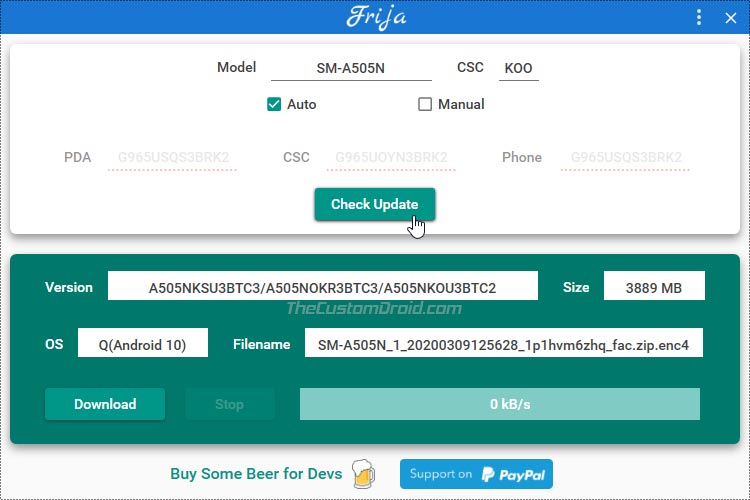
После того, как вы загрузили инструмент со связанной страницы, запустите его на своем ПК с Windows. Введите полный номер модели вашего телефона (например, SM-A505F) и код региона / CSC (например, DBT) в соответствующие поля. Наконец, выберите режим «Авто» и нажмите кнопку «Проверить обновления». Инструмент автоматически загрузит последнюю версию прошивки Android 10 прямо с сервера Samsung для загрузки.
Сведения о прошивке
- Название Модели: Galaxy A50
- Версия Android: Android 10
- Номер сборки программного обеспечения:
- SM-A505F: A505FDDU4BTC4
- SM-A505N: A505NKSU3BTC3
Как вручную установить обновление Android 10 (One UI 2.0) на Galaxy A50?
Установить прошивку Android 10 на ваш Galaxy A50 можно легко с помощью Odin Flash Tool. Все, что вам нужно сделать, это загрузить телефон в режим загрузки, подключить его к ПК, загрузить файлы прошивки в инструмент Odin и, наконец, прошить его. Пошаговые инструкции для этого приведены ниже.
- Загрузите прошивку Android 10 для своего Galaxy A50.
- Распакуйте загруженный zip-файл на свой компьютер. Извлеченные файлы должны включать отдельные файлы прошивки AP, CP, CSC и BL.
- Теперь полностью выключите телефон.
- Подключите телефон к ПК с помощью кабеля USB-C, одновременно удерживая кнопки увеличения и уменьшения громкости.
- Нажмите кнопку увеличения громкости на экране предупреждения, чтобы наконец загрузить Galaxy A50 в режим загрузки.

- Откройте папку, в которую был извлечен zip-файл инструмента Odin.
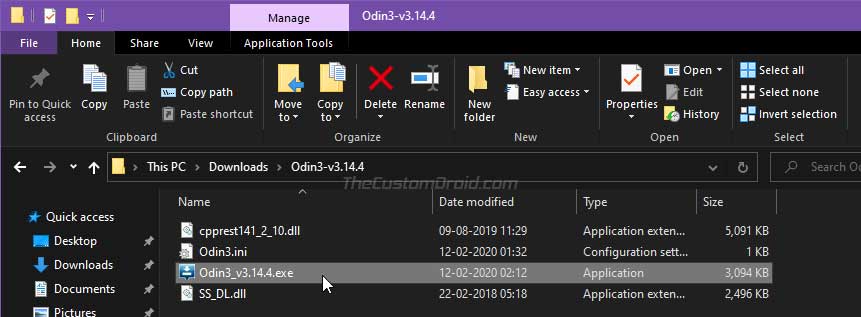
- Дважды щелкните файл Odin3 3.14.4.exe, чтобы запустить Odin Flash Tool на ПК с Windows.
- COM-порт телефона должен загореться в верхнем левом углу экрана инструмента.
- Примечание. Если это не так, убедитесь, что на вашем компьютере установлены последние версии драйверов Samsung Mobile USB.
- Теперь нажмите на слот «BL» в Odin и выберите файл прошивки, начинающийся с «BL_A505 ******».
- Сделайте то же самое для слотов «AP», «CP» и «CSC» и выберите соответствующие файлы прошивки.
- В случае «CSC» не забудьте выбрать HOME_CSC вместо обычного файла CSC. Обычный файл CSC сотрет все данные на телефоне.
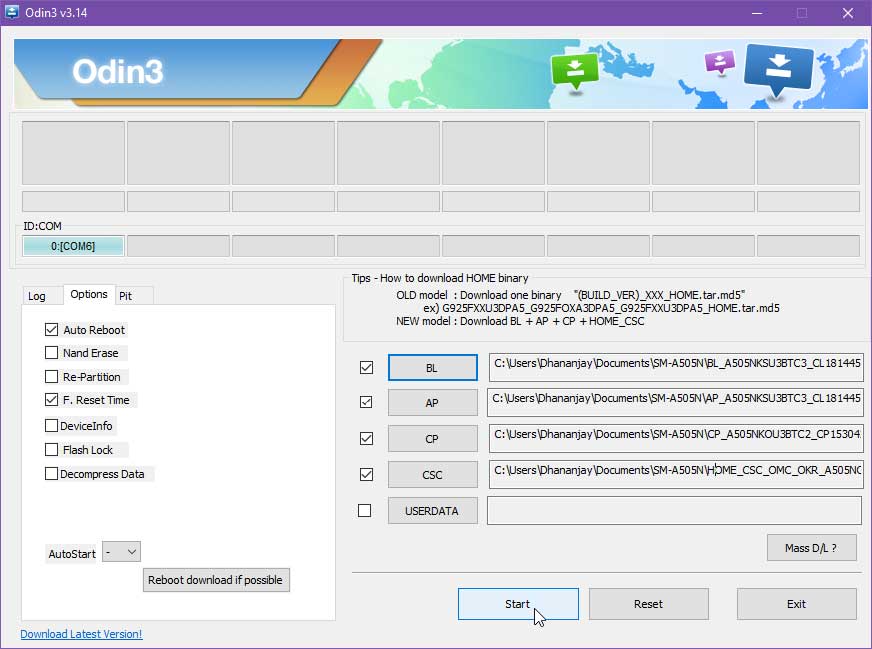
- После того, как все файлы будут выбраны, перейдите на вкладку «Параметры» в Odin.
- Убедитесь, что установлены флажки «Auto Reboot» и «F.Reset Time».
- Наконец, нажмите кнопку «Пуск», чтобы установить прошивку Android 10 на свой Samsung Galaxy A50.
После завершения установки вы увидите сообщение «ПРОЙДЕНО!». сообщение в окне инструмента Odin. Ваш телефон автоматически перезагрузится, и теперь на нем должна быть установлена последняя версия программного обеспечения Android 10 вместе с исправлением безопасности от марта 2020 года.
Samsung, несомненно, увеличила скорость, когда дело доходит до обновлений программного обеспечения, поскольку многие из его телефонов среднего класса Galaxy, включая A6 (2018), A7 (2018), A40, A50, A80, и многие другие начали получать стабильное обновление Android 10.
Итак, вы только что смогли загрузить и установить обновление Samsung Galaxy 9 Android 10 (One UI 2.0). Теперь попробуйте все новые функции в этом обновлении. Если у вас есть какие-либо вопросы относительно процесса установки, оставьте комментарий ниже.
Источник: hoow.ru
Как обновить Android 9 до Android 10 на смартфоне Samsung.

Ну, наконец-то, мы дождались обновления Операционной Системы (ОС) на нашем Samsung Galaxy A50! Официально названная Android 10, следующая крупная версия ОС Android, была запущена в далеком сентябре 2019 года.
В ноябре 2019 года компания Samsung обнародовала список своих мобильных устройств, которые будут обновлены до Android 10 с фирменной оболочкой One UI 2.0. В графике переустановки ОС для нашего редакционного устройства планировалось на апрель 2020 года.
И вот при очередной проверке возможных обновлений ОС в графе «Что нового» мы увидели долгожданное: «Обновление One UI 2 с ОС Android 10».
А как произвести обновление операционной системы Android с 9 версии до 10 на смартфоне Samsung Galaxy?
Далее мы опишем процедуру переустановки ОС Android «по воздуху» (то есть, скачивая файлы обновления непосредственно с сайта компании Samsung, прямо на телефон) на примере нашего редакционного Samsung Galaxy A50 с приложением всех скриншотов и фотографий этого процесса.
Инструкция по обновлению Операционной Системы Android для смартфона Samsung Galaxy.
1. Как всегда запускаем приложение Настройки телефона с Экрана приложений.
В начале проверим текущую версию Операционной Системы, установленную на нашем смартфоне. Для этого нужно на основной странице Настроек опуститься в самый низ и открыть раздел «Сведения о телефоне».

2. В разделе «Сведения о телефоне» нужно нажать на пункт «Сведения о ПО», где «ПО» означает «Программное Обеспечение».
Теперь мы видим, что на нашем Galaxy A50 установлена:
— Операционная Система Android версии 9;
— фирменная оболочка One UI версии 1.1.

3. Возвращаемся на основную страницу Настроек телефона.
Теперь на основной странице Настроек нужно войти уже в раздел «Обновление ПО».
Чтобы проверить информацию о наличие новых версиях Операционной Системы (ОС), нужно нажать на пункт «Загрузка и установка».

После этого смартфон обратится на сайт компании и проверит наличие обновления программного обеспечения для нашего телефона.

4. Наш смартфон обнаружил факт возможности обновления ОС на нашем телефоне до новой версии Android: «Что нового: Обновление One UI 2 с ОС Android 10», и сразу тут же приступил к скачиванию файлов на телефон с головного сайта компании по сети Wi-Fi.

Скрин №8 – идёт скачивание ПО «по воздуху». Скрин №9 – выбрать позицию «Установить сейчас».
5. Получив наше согласие на установку ОС Android 10, смартфон приступил к её инсталлированию. Вначале появилось сообщение «Подготовка обновления ПО», а после «Обновление ПО».

Через некоторое время смартфон произведёт перезагрузку, то есть он выключится и включится заново, чтобы в оперативную память смартфона была загружена уже новая версия Операционной Системы для дальнейшей её установки.
Далее экран окрасится в голубой цвет, и смартфон продолжит дальнейшую установку и настройку системы.

6. Всё получилось хорошо, и с этого момента наш смартфон A50 стал обладателем последней долгожданной версии ОС Android 10.
Если мы ещё раз обратимся в раздел «Сведения о ПО», то увидим, что теперь на нашем смартфоне стоит:
— Операционная Система Android версии 10;
— фирменная оболочка One UI версии 2.0.
Источник: s-helpers.ru
Загрузите и установите Lineage OS 19 для Galaxy A50 (Android 12)

Samsung Galaxy A50 (A505F/A505FN) выпущен в феврале 2019 года. Телефон вышел из коробки с Android 9.0 Pie. В этом руководстве мы поможем вам установить последнюю версию Lineage OS 19 на смартфон Galaxy A50 (A505F/A505FN). Мы дали полные инструкции, загрузки и полезные обновления в будущем.
Как мы все знаем, Lineage OS 19.0 основана на Android 12, который является 12-м крупным выпуском Google, который содержит множество новых функций и улучшений. Одним из самых больших изменений, которые Android 12 привносит в ваше устройство, является язык дизайна Material You. Он направлен на повышение персонализации на устройстве, позволяя пользователям выбирать собственную цветовую палитру и новые виджеты.

Android 12 и его особенности
Андроид 12 это все об улучшенной персонализации и обновленном пользовательском интерфейсе, который меняет способ привнести более динамичное выражение и совершенно новый элемент дизайна. Это преемник Android 11 последнего поколения, который в основном был ориентирован на конфиденциальность и безопасность пользовательских данных. В то время как Android 12 сосредоточен не только на функциях конфиденциальности, но и на визуальной обработке.
Говоря о функциях, в нем есть все новые и красочные, но минимальные виджеты, которые теперь более динамичны, чем когда-либо прежде. В то время как динамическая тема с обоями более выразительна в соответствии с вашим настроением. Панель уведомлений, экран блокировки и его уведомления, экран быстрого доступа, элементы управления громкостью, плитки быстрого доступа, новое меню питания, переходы или анимация и т. д., все выглядит и чувствует себя великолепно с «Material You». дизайн.
Между тем, впечатляющая функция панели конфиденциальности, индикатор конфиденциальности в верхней части экрана также великолепен. Принимая во внимание, что поддержка прокрутки скриншотов, улучшенные уведомления и функция быстрого ответа, функция поиска на устройстве, простой обмен Wi-Fi, режим одной рукой, функция быстрого обратного касания, звуковой эффект с тактильной связью, обновления Android 12 через Google Play, режим гибернации приложения, совершенно новые смайлики, улучшенный автоповорот и многое другое. более.
Как установить Lineage OS 19 на Galaxy A50
Как следует из названия, здесь мы поделились требованиями и шагами для прошивки Lineage OS 19.0 на варианте Samsung Galaxy A50.
Прежде чем перейти к руководству, обязательно выполните все приведенные ниже требования.
Предварительные требования
Прежде чем мы начнем с этой процедуры, я настоятельно рекомендую вам создать резервное копирование хранилища вашего устройства и всех ваших файлов хранится на вашем устройстве. Кроме того, рекомендуется очень внимательно следовать шагам, упомянутым в этом посте, чтобы избежать необратимого повреждения или блокировки вашего устройства.
Зарядите свой телефон
Настоятельно рекомендуется зарядить телефон перед разблокировкой загрузчика, чтобы избежать случайного отключения устройства во время процесса. Для бесперебойной работы убедитесь, что уровень заряда составляет не менее 50% или выше.
Загрузите двоичные файлы ADB и Fastboot
Вы можете пропустить эту часть adb и fastboot, если вы уже установили TWRP Recovery на свой Samsung Galaxy A50.
С помощью Команда ADB и Fastboot ( платформенные инструменты ), вы сможете загрузить свое Android-устройство в режим загрузчика (режим загрузки), в котором вам будет легко приступить к дальнейшим шагам. ADB (Android Debug Bridge) создает соединение или мост между устройством и компьютером для неопубликованные файлы .
Принимая во внимание, что Fastboot — это более продвинутая командная утилита для устройств Android, которая работает с компьютерами. Ты сможешь скачать двоичные файлы ADB и Fastboot (Платформа-Инструменты).
Загрузите USB-драйверы Samsung
USB-драйвер — это набор файлов, которые в основном позволяют вам создать надежное и надежное соединение между мобильным устройством и компьютером с помощью USB-кабеля для передачи данных. Будет полезно передавать файлы между подключенными устройствами, прошивать файлы на телефоне и прочее.
Также стоит отметить, что не только мобильные устройства, но и другие внешние устройства могут использовать и запускать USB-драйверы на компьютере с Windows. Например, мышь, клавиатура, принтер, внешние жесткие диски, динамики, USB-накопители и т. д. Вы можете схватить USB-драйверы Samsung здесь.
Разблокировать загрузчик вашего телефона:
Чтобы пользоваться любым пользовательским ПЗУ, вы должны сначала разблокировать загрузчик на вашем Samsung Galaxy A50 .
Установите рекавери TWRP:
Вы должны установить TWRP Recovery на свой телефон, чтобы установить любое пользовательское ПЗУ на ваше устройство. После разблокировки загрузчика вы можете следовать нашему руководству по установке Восстановление TWRP на вашем Samsung Galaxy A50 .
Загрузите прошивку Lineage OS 19.0:
Здесь вы найдете Lineage OS 19 для Galaxy A50.
| Линейдж ОС 19 | Ссылка для скачивания |
Загрузите Android 12 Gapps:
Стоит отметить, что большинство сторонних прошивок AOSP (Android Open Source Project) (также известных как прошивка для вторичного рынка) поставляются без предустановленного пакета приложений Google. Вы можете вручную установить Android 12 GApps следуя нашему руководству.
GetDroidTips не несет ответственности за какие-либо проблемы, которые могут возникнуть с вашим устройством, если вы прошьете его на другом устройстве и заблокируете. Делайте это на свой страх и риск.
Инструкции по установке:

- Подключите ваше устройство к ПК через USB-кабель. Удостовериться USB отладки включен.
- Затем перейдите в папку инструментов платформы, введите CMD в адресной строке и нажмите Enter. Это запустит командную строку.
- Выполните приведенную ниже команду в окне CMD или войти в режим восстановления с помощью комбинации кнопок громкости и питания. ваше устройство в TWRP Recovery:
adb восстановление перезагрузки
 Главная страница TWRP
Главная страница TWRP
Теперь ваше устройство загрузится с только что установленной ОС. На этом мы завершаем руководство по установке Lineage OS 19 на Galaxy A50. Имейте в виду, что первая загрузка может занять некоторое время, и вам, возможно, придется настроить устройство с нуля.
Источник: concentraweb.com